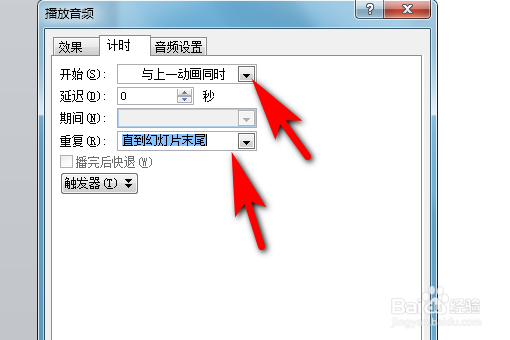1、打开幻灯片,选择新建一个幻灯片,选择一个样式。

2、点击菜单中的插入。
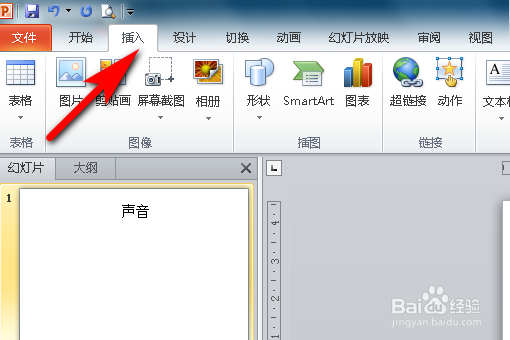
3、找到音频,以选择文件中的音频为例。

4、选择要插入的音乐,点击插入。
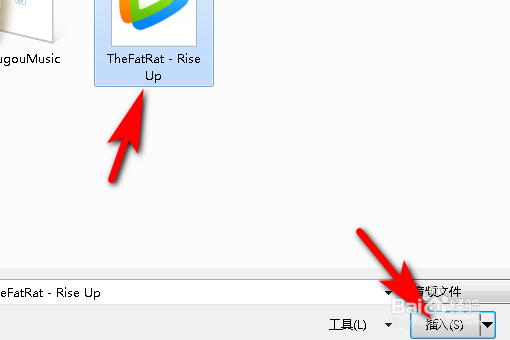
5、选择插入的喇叭,选择菜单中的动画。
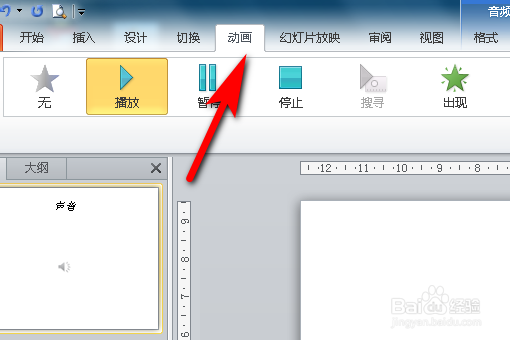
6、选择动画窗格。
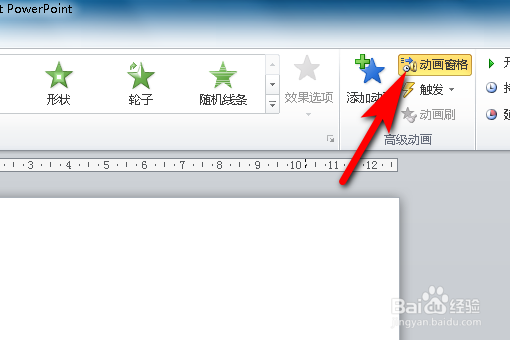
7、在右侧动画窗格中,选择下拉菜单,找到效果选项。

8、在弹出的窗体中,选择效果,开始播放选择从头开始,停止播放选择在第几张(最后一张页数)幻灯片之后。

9、点击第二个计时,凸鹣沮北把开始设置成与上一动画同时,重复改成直到幻灯片末尾,这样设置之后就在幻灯片放映的同时开始播放歌曲,歌曲循环直到幻灯片播放完,确定完成。